Transférer un email en pièce jointe
Veuillez utiliser la fonction « Imprimer » au bas de la page pour créer un PDF.
Dans cet article, nous vous montrons comment convertir un e-mail en pièce jointe. Contrairement à une redirection intégrée par votre programme de messagerie, l'en-tête (header) de l'e-mail d'origine est ainsi conservé.
Remarque
Les e-mails que vous transmettez au Service Client IONOS pour les vérifications de phishing/spam au format EML ou MSG doivent être compressés (dans un fichier Zip) avant d'être envoyés.
Vous avez des questions de fond concernant le transfert d'e-mails ou vous avez besoin d'aide sur un autre sujet ?
Programme de messagerie : convertir un e-mail en pièce jointe
Thunderbird
Ouvrez Thunderbird.
Ouvrez ou sélectionnez l'e-mail que vous souhaitez transférer.
Dans la barre de menu, sélectionnez Message > Transférer en tant que > Pièce jointe. Un nouvel e-mail est créé. Si la barre de menu ne s'affiche pas, appuyez sur la touche Alt.
Dans la fenêtre qui s'ouvre, saisissez le nouveau destinataire et modifiez éventuellement l'objet avant de transférer l'e-mail.
Outlook 365 et 2010/2013/2016
Ouvrez ou sélectionnez l'e-mail qui doit être transféré.
Dans le menuen haut, dans le groupe Répondre, cliquez sur Plus > Transférer en tant que pièce jointe. Un nouvel e-mail est créé.
Dans la fenêtre qui s'ouvre, saisissez le nouveau destinataire et modifiez éventuellement l'objet avant de transférer l'e-mail.
Apple Mail sous macOS
Ouvrez l'e-mail que vous souhaitez transférer en tant que pièce jointe.
Dans la barre de menus, sélectionnez Messages > Transférer en tant que pièce jointe. Un nouvel e-mail est créé.
Dans la fenêtre qui s'ouvre, saisissez le nouveau destinataire et modifiez éventuellement l'objet avant de transférer l'e-mail.
Services Webmail : convertir un e-mail en pièce jointe
IONOS Webmail
- Connectez-vous à Webmail.
Dans la navigation principale bleue en haut à droite, cliquez sur le symbole de la roue dentée.
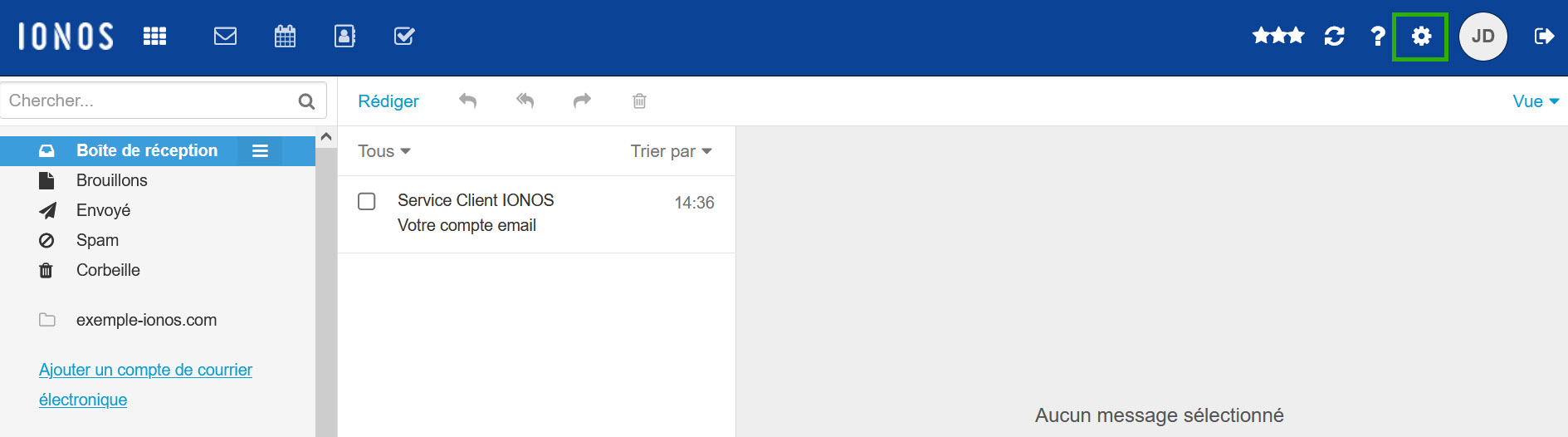
Dans la barre de navigation à gauche, cliquez sur Courrier > Rédiger.
Dans la zone Transférer les messages, activez l'option en pièce jointe.

Notez que ce paramètre reste valable jusqu'à ce qu'il soit à nouveau modifié.
Gmail
Ouvrez Gmail.
Cliquez avec le bouton droit de la souris sur l'e-mail que vous souhaitez transférer.
Cliquez sur Transférer en tant que pièce jointe.
Un nouvel e-mail est créé.Dans la fenêtre qui s'ouvre, saisissez le destinataire et modifiez éventuellement l'objet avant de transférer l'e-mail.
Outlook Web App
Ouvrez l'Outlook Web App.
Cliquez sur Nouvel e-mail.
Une nouvelle fenêtre s'ouvre.Depuis l'aperçu des e-mails d'Outlook Web App, faites glisser l'e-mail souhaité dans la fenêtre d'édition du nouvel e-mail.
L'e-mail est automatiquement inséré en tant que pièce jointe.
Sauvegarder l'e-mail localement
Certains programmes de messageries et services Webmail ne permettent pas de transférer les e-mails en tant que pièces jointes, ou ne peuvent le faire qu'avec un certain effort. Dans ce cas, vous pouvez enregistrer l'e-mail localement et envoyer le fichier résultant en pièce jointe.
Webmail IONOS
- Connectez-vous à Webmail.
Sélectionnez l'e-mail souhaité.
Cliquez en haut à droite dans la barre blanche sur l'icône avec les trois traits horizontaux.
Cliquez sur Enregistrer en tant que fichier.
L'e-mail est enregistré.
Gmail
Ouvrez Gmail.
Ouvrez l'e-mail souhaité.
Cliquez sur les trois points dans l'e-mail.
Cliquez sur Télécharger le message.
Outlook 365 et 2010/2013/2016
Ouvrez Outlook.
Cliquez sur le message souhaité.
Cliquez sur Fichier en haut de la barre de menu.
Cliquez sur Enregistrer sous.
Sélectionnez l'emplacement d'enregistrement souhaité.
Saisissez le nom de fichier souhaité dans le champ Nom de fichier.
Cliquez sur Enregistrer.
Apple Mail sous macOS
Ouvrez Apple Mail.
Cliquez sur le message souhaité.
Cliquez sur Fichier.
Cliquez sur Enregistrer sous.
Dans le champ Enregistrer sous :, saisissez le nom de fichier souhaité.
Dans le champ Emplacement :, sélectionnez l'emplacement souhaité.
Cliquez sur Enregistrer.
Comprimer un e-mail en tant que fichier ZIP
Certains programmes de messageries et services Webmail ne permettent pas de transférer les e-mails en tant que pièces jointes, ou ne peuvent le faire qu'avec un certain effort. Dans ce cas, vous pouvez enregistrer l'e-mail localement et envoyer le fichier résultant en pièce jointe.
En option, vous pouvez toujours compresser l'e-mail sauvegardé dans un fichier ZIP :
Windows
- Ouvrez l'Explorateur Windows et naviguez dans le dossier dans lequel vous avez enregistré l'e-mail.
- Faites un clic droit sur le fichier. Un menu contextuel s'ouvre.
- Sélectionnez Envoyer à > Dossier compressé au format ZIP. Une version compressée du fichier source est créée avec l'extension ZIP.
macOS
- Ouvrez le Finder et accédez au fichier.
- Sélectionnez le fichier et cliquez sur l'icône en forme de roue dentée dans la barre de menus.
- Cliquez sur Compresser le nom du fichier pour compresser le fichier. "Nom de fichier" correspond au nom que vous avez donné à l'e-mail lors de son enregistrement.